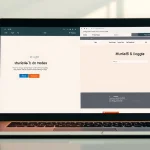Dans un monde en mouvement rapide, la numérisation des documents est devenue une nécessité pour de nombreuses entreprises et particuliers. Avec la montée de la technologie, les smartphones, en particulier le Samsung Galaxy A52, offrent des solutions pratiques pour scanner et enregistrer des documents. Cet article vous guidera de manière claire et précise sur comment utiliser la fonction de scanner sur votre Samsung Galaxy A52 pour numériser des contrats et d’autres documents importants.
Préparer votre Samsung Galaxy A52 pour la numérisation
Avant de plonger dans le processus de numérisation, il est essentiel de configurer correctement votre Samsung Galaxy A52. Vous devez disposer de certaines applications et d’une connexion Internet pour optimiser le scanner de documents.
En parallèle : Comparatif smartphones : Les choix les plus écologiques
Installer les applications nécessaires
Pour commencer, il est recommandé d’installer Google Drive si ce n’est pas déjà fait. Cette application est cruciale pour enregistrer et organiser vos documents numérisés. Ouvrez le Google Play Store sur votre appareil, recherchez Google Drive, puis téléchargez et installez l’application. Cette étape vous permettra de sauvegarder vos documents directement dans le cloud, évitant ainsi toute perte de données.
Configurer les paramètres de l’appareil photo
Une fois que Google Drive est installé, assurez-vous que la caméra de votre smartphone est prête pour la numérisation. Nettoyez l’écran et l’objectif de l’appareil photo pour obtenir des images claires et nettes. Allez dans les Paramètres de votre appareil photo, et ajustez la résolution pour obtenir la meilleure qualité possible. Une haute résolution garantit que vos documents seront lisibles et professionnels.
A découvrir également : Comparatif smartphones : Les choix les plus écologiques
Préparer le contrat à numériser
Avant de commencer la numérisation, placez votre contrat sur une surface plane et bien éclairée. Assurez-vous qu’il n’y a aucune ombre ou reflet sur le document. Cette préparation est essentielle pour obtenir une numérisation de qualité.
Numérisation de documents avec l’application Google Drive
Maintenant que votre Samsung Galaxy A52 est prêt, passons à la numérisation proprement dite. Utiliser Google Drive pour cette tâche est à la fois simple et efficace.
Ouvrir l’application Google Drive
Lancez l’application Google Drive sur votre Samsung Galaxy A52. Une fois dans l’application, appuyez sur le bouton "+" en bas à droite de l’écran. Un menu va apparaître avec plusieurs options.
Choisir l’option de numérisation
Dans le menu qui apparaît, sélectionnez "Scanner". Cette action ouvrira automatiquement l’appareil photo de votre téléphone. Alignez votre contrat dans le cadre de l’appareil photo et assurez-vous que le document est bien centré. L’éclairage doit être suffisant pour éviter les zones sombres et les reflets.
Capturer le document
Quand vous êtes prêt, appuyez sur le bouton de capture pour prendre une photo du contrat. Une prévisualisation de votre document numérisé apparaîtra alors. Si l’image n’est pas satisfaisante, vous pouvez retoucher en ajustant les coins ou en reprenant la photo. Une fois satisfait, appuyez sur "OK" pour confirmer.
Sauvegarder et organiser le document
Après avoir numérisé votre contrat, vous devez le sauvegarder. Google Drive vous permet de nommer et de choisir l’emplacement de sauvegarde de votre document. Pensez à donner un nom explicite et à le ranger dans un dossier approprié pour faciliter sa récupération ultérieure.
Utiliser d’autres applications de numérisation
Bien que Google Drive soit une excellente option, il existe d’autres applications spécialisées pour la numérisation de documents. Ces applications peuvent offrir des fonctionnalités supplémentaires qui pourraient répondre à vos besoins.
Adobe Scan
Adobe Scan est une application populaire qui transforme votre smartphone en un scanner portable. Téléchargez et installez Adobe Scan depuis le Google Play Store. Ouvrez l’application, et comme avec Google Drive, placez votre contrat sous l’appareil photo. Adobe Scan dispose de fonctionnalités avancées comme la détection automatique des bords et l’optimisation de l’éclairage, ce qui est idéal pour des documents de haute qualité.
CamScanner
Une autre option notable est CamScanner. Cette application est particulièrement populaire en raison de ses nombreuses fonctionnalités, comme l’édition de documents, l’ajout de filtres et l’optimisation de la clarté. Téléchargez CamScanner depuis le Google Play Store, ouvrez l’application et suivez les instructions pour numériser votre contrat. L’avantage de CamScanner réside dans sa capacité à transformer les documents en PDF directement sur votre Samsung Galaxy A52.
Microsoft Office Lens
Microsoft Office Lens est une autre application robuste pour la numérisation de documents. Elle se synchronise parfaitement avec les services Microsoft tels que OneDrive et OneNote. Téléchargez l’application depuis le Google Play Store, ouvrez-la et numérisez votre contrat. Office Lens offre une excellente qualité de numérisation avec des options pour retoucher et ajuster l’image avant de sauvegarder.
Avantages de la numérisation avec un smartphone
La numérisation avec un smartphone présente de nombreux avantages qui en font une pratique courante et efficace au sein des entreprises et des individus.
Portabilité et commodité
L’un des plus grands avantages de la numérisation avec un smartphone est la portabilité. Vous pouvez numériser des documents n’importe où et n’importe quand, sans avoir besoin d’un scanner dédié. Cela est particulièrement utile pour les professionnels en déplacement ou ceux travaillant à distance.
Gain de temps et d’espace
La numérisation de documents avec un Samsung Galaxy A52 permet de gagner un temps précieux et de l’espace de stockage physique. Les documents numérisés peuvent être sauvegardés dans le cloud, éliminant ainsi le besoin de conserver des copies papier volumineuses. Vous pouvez accéder à vos documents numérisés à tout moment et depuis n’importe quel appareil connecté à Internet.
Sécurité et partage facile
Les documents numérisés peuvent être facilement protégés par des mots de passe ou des restrictions d’accès, augmentant ainsi leur sécurité. De plus, partager des documents numérisés avec des collègues ou des clients est simple et rapide via des e-mails ou des services de stockage en ligne comme Google Drive.
La numérisation de documents est une compétence essentielle dans notre société numérique actuelle. Grâce à votre Samsung Galaxy A52, vous avez entre vos mains un outil puissant pour transformer vos contrats et autres documents en fichiers numériques clairs et bien organisés. En utilisant des applications comme Google Drive, Adobe Scan, CamScanner et Microsoft Office Lens, vous pouvez optimiser le processus de numérisation et profiter de ses nombreux avantages. Que ce soit pour des besoins professionnels ou personnels, maîtriser la numérisation avec votre smartphone vous apportera efficacité, sécurité et tranquillité d’esprit.
N’attendez plus, prenez votre Samsung Galaxy A52, téléchargez les applications nécessaires et commencez à numériser vos documents dès aujourd’hui!